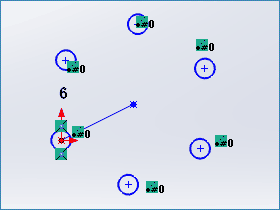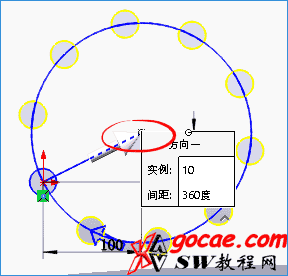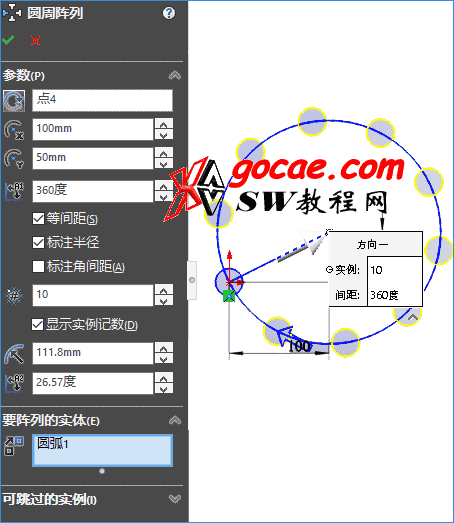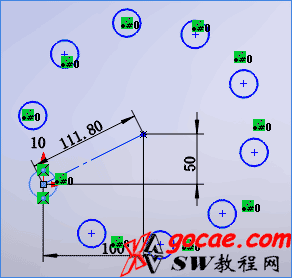对比autocad,solidworks草图中同样有阵列命令,草图阵列同样包括 线性草图阵列 和 圆周草图阵列 2种,下面小编给各位亲整理的关于solidworks草图阵列的详细教程。文章源自solidworks教程网-http://gocae.com/1692.html
1. 创建线性草图阵列
1.1 solidworks线性草图阵列 PropertyManager中的各个命令:
- 工具 > 草图绘制工具 > 线性阵列
方向 1
| 反向 | ||
| 间距 | 设定阵列实例间的距离。 | |
| 标注 X 间距 | 显示阵列实例之间的尺寸。 | |
| 实例数 | 设定阵列实例的数量。 | |
| 显示实例记数 | 显示阵列中的实例数。 | |
| 角度 | 水平设定角度方向(X 轴)。文章源自solidworks教程网-http://gocae.com/1692.html
沿 X-轴的线性阵列设定到 10º: |
方向 2
在您为方向 2 设定值时激活方向 2文章源自solidworks教程网-http://gocae.com/1692.html
| 在轴之间标注角度 | 为阵列之间的角度显示尺寸。 |
沿 Y 轴的角度值取决于阵列沿 Y 轴的方向以及您为沿 X 轴的角度设置的值。文章源自solidworks教程网-http://gocae.com/1692.html
沿 X 和 Y 轴的线性阵列,离 Y 轴有 100º:
文章源自solidworks教程网-http://gocae.com/1692.html
要阵列的实体
| 要阵列的实体 | 在图形区域中选取草图实体。 |
可跳过的实例
单击要跳过的实例对话框,再在图形区域中选择不想生成在阵列中的实例。具体可以看1.2中的实例。文章源自solidworks教程网-http://gocae.com/1692.html
1.2 生成solidworks线性草图阵列实例:
。文章源自solidworks教程网-http://gocae.com/1692.html
在 PropertyManager 的 要阵列的实体 输入以下数据:文章源自solidworks教程网-http://gocae.com/1692.html
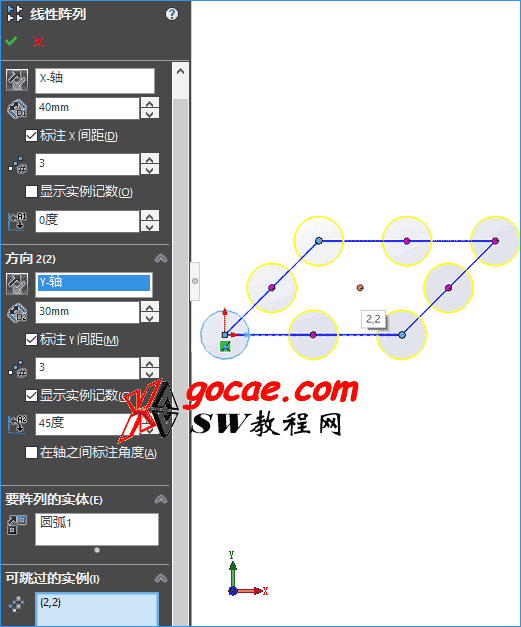 文章源自solidworks教程网-http://gocae.com/1692.html
文章源自solidworks教程网-http://gocae.com/1692.html
输入以下数据后,点确定图标,就生成如下阵列
2. 创建圆周草图阵列
2.1 solidworks圆周草图阵列 PropertyManager中的各个命令:
- 工具 > 草图绘制工具 > 圆周阵列
参数
| 选取 阵列中心 |
|
||||||||||
| 反向 | |||||||||||
| 间距 | 设定阵列中包括的总度数数量。 | ||||||||||
| 等间距 | 阵列实例间距相等 | ||||||||||
| 标注半径 | 标注圆周阵列半径 | ||||||||||
| 标注角间距 | 标注阵列实例间距 | ||||||||||
| 实例数量 | 设定阵列实例的数量。 | ||||||||||
| 显示实例记数 | 显示阵列中的实例数 | ||||||||||
| 半径 | 设定阵列的半径。 | ||||||||||
| 圆弧角度 | 所选实体中心到阵列中心点之间的夹角。
|
要阵列的实体
| 要阵列的实体 | 在图形区域中选取草图实体。 |
可跳过的实例
单击要跳过的实例对话框,再在图形区域中选择不想生成在阵列中的实例。
2.2 如何在solidworks草图中生成圆周草图阵列:
对于已经生成的草图阵列,可以修改阵列的数量,也可以修改阵列的间距,比如说上图圆周阵列中的阵列数量是10,阵列圆弧的半径为111.8,都可以直接在图形区直接双击修改。
4. 圆周草图阵列的阵列中心也可以选择模型的边线
总结:关于solidworks草图陈列的基础教程,必学内容。